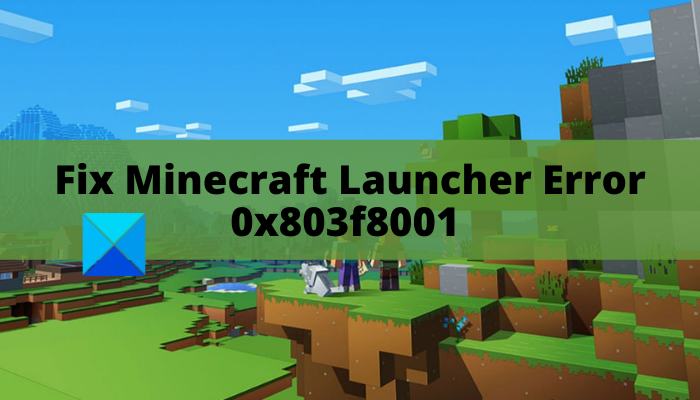Aqui está um guia sobre como você pode corrigir o código de erro 0x803f8001 no Minecraft Launcher no Windows 11/10 PC. Muitos usuários do Minecraft Launcher relataram ter recebido o código de erro 0x803f8001 ao tentar iniciar o jogo por meio dele. Isso impede que você jogue o jogo. Portanto, é crucial corrigir o erro. Agora, se você é um daqueles que estão enfrentando o mesmo erro, este post é para você. Você pode tentar as correções que mencionamos nesta postagem.
Antes de mencionar as correções, vamos tentar entender os cenários que podem acionar o código de erro 0x803f8001 no Minecraft Launcher.
O que causa o código de erro 0x803f8001 no Minecraft Launcher?
Aqui estão as possíveis causas pelas quais você pode encontrar o código de erro 0x803f8001 no Minecraft Launcher:
Este erro pode ocorrer se você estiver usando um Windows desatualizado sistema. Portanto, verifique se você instalou todas as atualizações pendentes do Windows em seu sistema. Isso também pode ser causado devido a alguma falha temporária no seu PC. Portanto, nesse caso, uma simples reinicialização deve ser capaz de corrigir o erro. Se as configurações de data e hora estiverem incorretas, você poderá enfrentar o erro em questão. Portanto, ajuste as configurações de data e hora no seu PC de acordo e veja se o erro foi corrigido. A instalação corrompida do Minecraft Launcher também pode desencadear o mesmo erro. Caso o cenário seja aplicável, você pode tentar reinstalar o aplicativo Minecraft Launcher para corrigir o erro. Também pode ser causado devido a uma falha na sua conta da Microsoft Store. Portanto, tente sair e entrar novamente em sua conta da Microsoft Store para corrigir o erro. O erro também pode ser acionado devido ao cache corrompido da Microsoft Store. Se o cenário se aplicar, você pode tentar redefinir o cache da Microsoft Store e verificar se o erro foi corrigido ou não. Portanto, para corrigir o erro, você pode tentar reinstalar o Microsoft Gaming Services em seu computador.
Com base no cenário que se aplica a você, tente uma correção adequada das listadas abaixo para resolver o erro.
Corrigir o erro do Minecraft Launcher 0x803f8001 no Windows PC
Aqui estão os métodos que você pode tentar para corrigir o código de erro 0x803f8001 no Minecraft Launcher no Windows PC:
Certifique-se de que o Windows esteja atualizado.Reinicie seu PC. Saia e entre na Microsoft Store novamente. Verifique as configurações de data e hora. Reinstale o Minecraft Launcher.Redefinir o cache da Microsoft Store. Desinstale e reinstale o Microsoft Gaming Services.
Vamos discutir os métodos acima em detalhes agora.
1] Verifique se o Windows está atualizado
Em alguns casos, esse erro pode ser resultado de um sistema operacional desatualizado. Se o seu Windows não estiver atualizado, tente atualizar seu sistema operacional para a versão mais recente e veja se o erro foi corrigido ou não. Para atualizar o Windows, abra o aplicativo Configurações usando a tecla de atalho Windows + I e vá para a seção Windows Update. A partir daqui, clique no botão Verificar atualizações e baixe e instale todas as atualizações pendentes.
Se isso não funcionar, tente a próxima correção em potencial para resolver o erro.
2] Reinicie seu PC
Este erro pode ser acionado devido a alguma falha temporária em seu sistema. Portanto, você pode simplesmente tentar reiniciar seu PC, o que é um truque geral. Isso pode ajudá-lo a se livrar do erro na mão. No entanto, se isso não ajudar, vá em frente com a próxima solução.
Consulte: Corrigir o erro de instalação do Minecraft 0x80070424, 0x80131509, 0x80070057 etc.
3] Sair e entrar na Microsoft Store novamente
Você também pode tentar sair e entrar novamente em sua conta da Microsoft Store para corrigir o erro. O erro pode ser muito bem facilitado devido a um problema de sincronização de conta. Muitos usuários afetados conseguiram corrigir o problema saindo e entrando novamente na Microsoft Store. Você também pode tentar o mesmo e verificar se resolve ou não o problema para você. Para fazer isso, você pode tentar as etapas abaixo:
Primeiro, abra o aplicativo da Microsoft Store e clique no ícone do seu perfil presente no canto superior direito da interface. Agora, nas opções exibidas, pressione o botão Sair opção.Depois disso, reinicie seu PC e inicie o aplicativo Microsoft Store.Em seguida, selecione a opção Entrar e insira suas credenciais de login. Verifique se o erro foi resolvido ou não.
Se você ainda enfrentar o mesmo erro, tente a possível correção abaixo.
Leia: Minecraft continua travando ou congelando no Windows 11/10 PC.
4] Verifique as configurações de data e hora
Você pode lidar com esse erro se a hora e a data em seu PC estiverem configuradas incorretamente. Portanto, para corrigir o erro, verifique as configurações de data e hora e, se a configuração estiver incorreta, ajuste-a de acordo. Para ajustar as configurações de data e hora, você pode seguir as etapas abaixo:
Primeiro, pressione Win+I para iniciar o aplicativo Configurações e vá para a guia Hora e idioma. Agora, clique no botão Data e hora e ative as alternâncias associadas às opções chamadas Definir hora automaticamente e Definir fuso horário automaticamente. Depois disso, verifique se o erro foi resolvido.
Se isso não resolver o erro, você pode passar para a próxima possível correção para se livrar dele.
Leia: Corrigir Minecraft Falha de tela preta na inicialização no Windows 11/10.
5] Reinstale o Minecraft Launcher
O erro pode ser causado devido à instalação corrompida ou incompleta do Minecraft Launcher. Portanto, se o cenário for aplicável, desinstalar e reinstalar o Minecraft deve ajudá-lo a corrigir o erro. Veja como você pode reinstalar o Minecraft Launcher no Windows:
Primeiro, pressione Win+I no teclado para abrir Configurações e navegue até a guia Aplicativos. Agora, clique na opção Aplicativos e recursos.Em seguida, localize o aplicativo Minecraft Launcher e selecione-o.Depois disso, clique na opção Desinstalar e confirme a desinstalação do aplicativo.Quando a desinstalação estiver concluída, vá para a Microsoft Store e reinstale o Minecraft Launcher no seu PC. Veja se o erro foi corrigido ou não.
Se você receber o mesmo erro mesmo depois de reinstalar o Minecraft Launcher, tente a próxima possível correção para resolver o erro.
Consulte: Corrija o código de erro do Minecraft Crossbow, Creeper, Glowstone, etc, no PC.
6] Redefinir o cache da Microsoft Store
Se você ainda receber o mesmo erro mesmo depois de tentar as correções acima, você pode estar lidando com o cache corrompido da Microsoft Store. Em várias instâncias, o cache incorreto associado ao aplicativo da Microsoft Store pode impedir que os aplicativos funcionem conforme o esperado e gerem esses erros. Nesse caso, você poderá corrigir o erro redefinindo o cache da Microsoft Store. Aqui está como você pode fazer isso:
Primeiro, pressione Windows + R para evocar a caixa Executar. Agora, escreva wsreset.exe no campo Abrir e pressione o botão Enter. Em seguida, aguarde para que o processo seja concluído e, quando terminar, tente reiniciar o Minecraft e veja se o erro foi corrigido ou não.
No entanto, se este método não ajudar a corrigir o erro, temos mais uma correção para resolvê-lo. Portanto, passe para a próxima correção em potencial para combater o erro.
Ler: Correção não foi possível conectar, erro de servidor desatualizado no Minecraft.
7] Desinstale e reinstale o Microsoft Gaming Services
Se nenhuma das correções acima ajudar você a se livrar do erro, é provável que você esteja lidando com problemas com o Gaming Service em seu computador. Se o cenário for aplicável, você pode tentar desinstalar e reinstalar o Microsoft Gaming Services para corrigir o erro. Aqui estão as etapas para fazer isso:
Primeiro, abra o Windows Powershell com privilégio de administrador na opção de pesquisa da barra de tarefas. Agora, escreva o comando abaixo e pressione Enter:get-appxpackage Microsoft.GamingServices | remove-AppxPackage-allusersAo digitar o comando acima, o Windows irá desinstalar os serviços de jogos do seu PC. Em seguida, para reinstalar os serviços de jogos, primeiro, digite o comando abaixo: start ms-windows-store://pdp/?productid=9MWPM2CQNLHNO O comando acima abrirá os Serviços de Jogos no aplicativo Store. Basta pressionar o botão Instalar/Obter para instalá-lo.Após reinstalar com sucesso os Serviços de Jogos, verifique se o erro foi corrigido.
É isso! Espero que isso ajude!
Leia: Você precisa se autenticar no Microsoft Services – erro Minecraft.
Como faço para corrigir o erro 0x803F8001?
Para corrigir o código de erro 0x803F8001 na Microsoft Store, você pode primeiro tentar reiniciar seu PC. Caso o erro seja acionado devido a alguns problemas temporários, ele pode ser resolvido com uma simples reinicialização. Se isso não ajudar, verifique se você instalou as atualizações mais recentes do Windows em seu sistema, desative seu antivírus ou redefina o Cache da Windows Store. Se você ainda enfrentar o mesmo erro na Microsoft Store, tente registrar novamente o aplicativo da Windows Store e veja se isso funciona ou não.
Como faço para corrigir o Minecraft quando ele diz que não está disponível no momento?
Para corrigir o erro “atualmente não disponível” no Minecraft, você pode tentar executar o utilitário Solucionador de problemas de aplicativos da Microsoft Store, atualizar seu sistema operacional Windows, reinstalar o aplicativo Minecraft ou reinstalar o jogo. Além disso, você também pode tentar redefinir a Microsoft Store para corrigir o erro.
Agora leia: